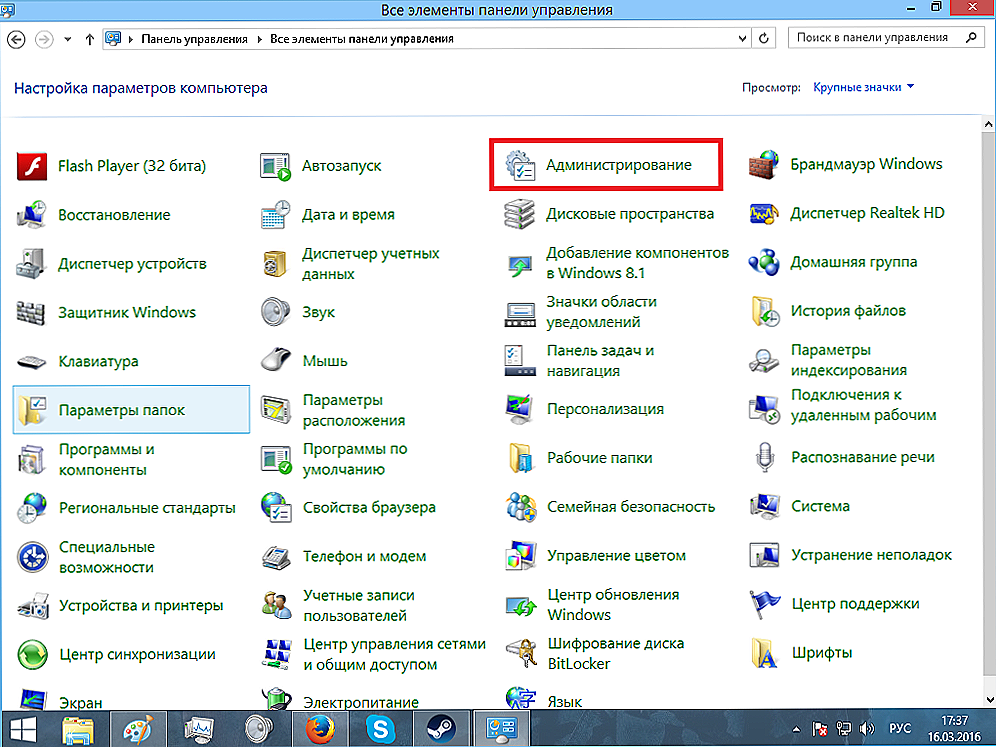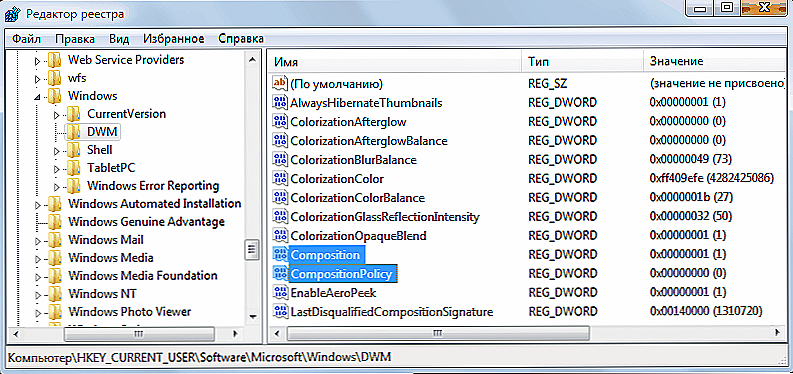Vo verziách systému Windows sa začína s programom Vista a objavuje sa program ako dwm.exe nazvaný Správca okien. Používa sa v grafickom dizajne systému Windows Aero a vytvára efekty transparentnosti, ukážky, 3d elementov, miniatúr atď. Správca okien funguje za predpokladu, že vaša grafická karta podporuje toto rozhranie.

Keď je spustený program dwm.exe, operačný systém sleduje a zapisuje do pamäte obsah všetkých okien na následnú rekonštrukciu a aplikáciu grafických efektov. Je zrejmé, že proces zaberá veľa zdrojov počítačovej pamäte a grafickej karty. Hladký objemový a realistický obraz na obrazovke vždy vyžaduje výkon grafického procesora.
Môžete vidieť, koľko pamäte proces preberie v Správcovi úloh a vypnúť ho jednoducho kliknutím na tlačidlo "stop" v kontextovej ponuke. To sa deje, ak je počítač pomalý a zamrzne.
Existuje aj obrátená situácia, keď potrebujete zapnúť správcu okien okna po nejakom zlyhaní systému.
Čo robiť, ak je aplikácia Desktop Window Manager vypnutá
Skutočnosť, že Správca okien plochy je zakázaný, určite buď zmenou dizajnu na obrazovke, alebo sa zobrazí príslušná systémová správa.Existujú prípady, kedy je to sprevádzané čiastočnou stratou operačného systému. Dôvody, prečo sa to môže stať:
- proces visieť kvôli nedostatočnej pamäti;
- problémy s ovládačmi grafickej karty;
- vírusy;
- neúspešná aktualizácia systému alebo nová aplikácia;
- Niekedy proces letí počas spustenia hier náročných na zdroje.
Správcu okien plochy môžete povoliť nasledovne:
- Prejdite na ovládací panel, Nástroje na správu.
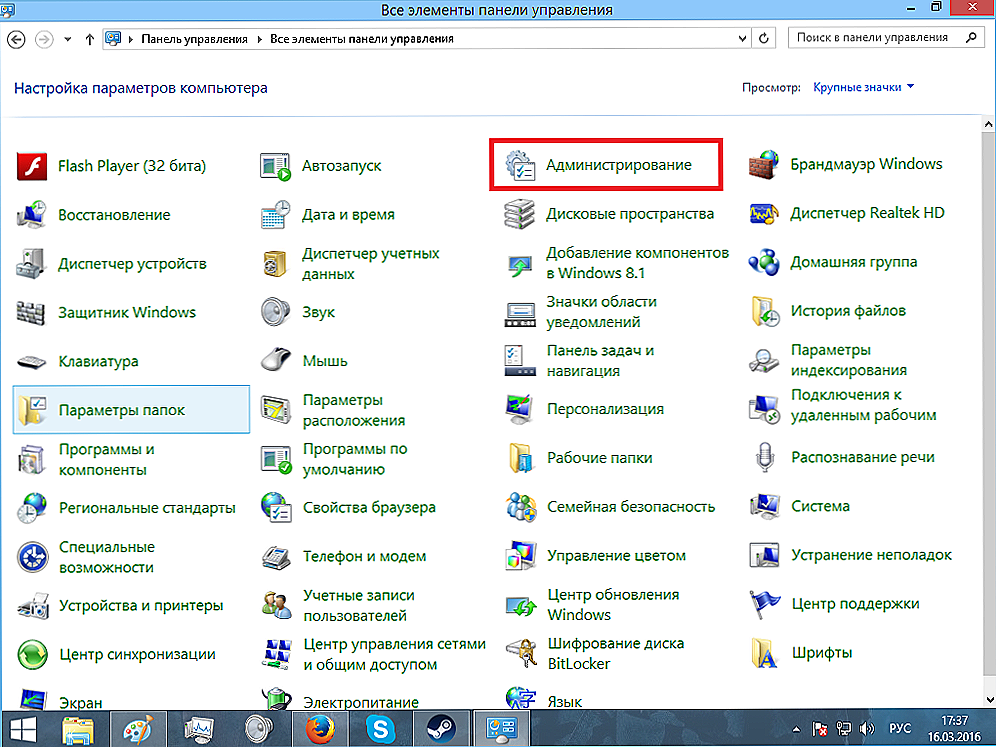
Prejdite do časti Správa
- Nájdite riadok Služby a v ňom pracovnú plochu okna Manager alebo Správca relácie.
- Kliknite na tlačidlo Obnoviť a nastavte hodnotu "0" v poli "Reštartovať".
Je možné, že v zozname služieb nenájdete tú, ktorú hľadáte. Ak je index výkonu vášho systému menší ako 3, rozhranie WindowsAero sa automaticky vypne. Ak chcete vynútiť zaradenie, musíte použiť editor databázy Registry:
- Kliknite na tlačidlo Spustiť a zadajte regedit,

Zavolajte databázu Registry cez okno Run
- Zobrazí sa editor registra.
- Prejdite na nasledujúcu cestu k databáze: HKEY_CURRENT_USER \ Software \ Microsoft \ Windows \ DWM.
- Vytvorte nasledujúce 32-bitové parametre DWORD v pravej časti editora:
- názov Použiť kontrolu stroja, hodnota "0";
- Názov blur, hodnota "0";
- Názov animácie, tiež "0";
- Zloženie nastavte hodnotu na "1";
- Parameter zloženiaPolicy nastavený na 2;
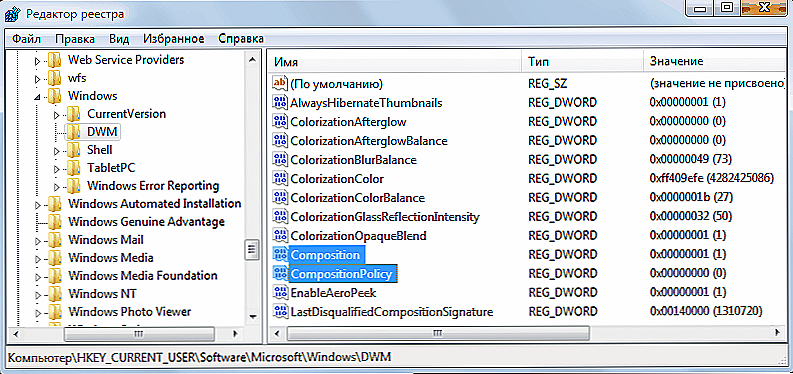
Zmena zloženia na 1; ZloženiePolicy zmení na 2
- EnableMachineCheck, hodnota "0";
- Sklo, hodnota "1".
- Ďalej v ponuke Štart otvorte riadok "Nájsť", kde typ "cmd". Otvorte nájdený súbor ako administrátor a do príkazového riadka, ktorý sa zobrazí, napíšte net stop uxsms a potom stlačte Enter a zadajte siete
Tieto akcie spustia službu dwm.exe a nástroj Správca okien bude opäť fungovať.
DÔLEŽITÉ. Pred vykonaním akýchkoľvek úkonov v registri uložte jeho zálohu. Jeho zmeny môžu viesť k strate operačného systému.Najprv sa pokúste opraviť dôvod, prečo môže byť dispečer zakázaný:
- vrátiť systém späť;
- stiahnite a nainštalujte najnovšie ovládače z oficiálnych webových stránok výrobcu vašej grafickej karty;
- aktualizácia DirectX;
- skontrolovať počítač pomocou antivírusu;

- skontrolovať register pre chyby pomocou jedného zo špeciálnych programov, napríklad CCleaner;
- odstrániť aktualizácie alebo nové programy, po ktorých sa vyskytla chyba.
Často v procese dmw.exe sú vírusy maskované, čo vedie k chybám a zamrznutiu. Buďte opatrní s editorom databázy Registry a príkazovým riadkom, ak nie ste pokročilým odborníkom na PC.Najjednoduchšie je zapnúť správcu okien pomocou ovládacieho panela. Zlyhanie bude hovoriť o závažnejších problémoch počítača, môže byť vhodné kontaktovať profesionála. Ak máte riešenie tohto problému, nechajte svoju radu v komentároch.